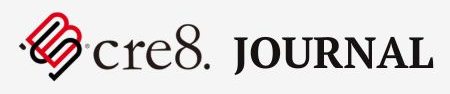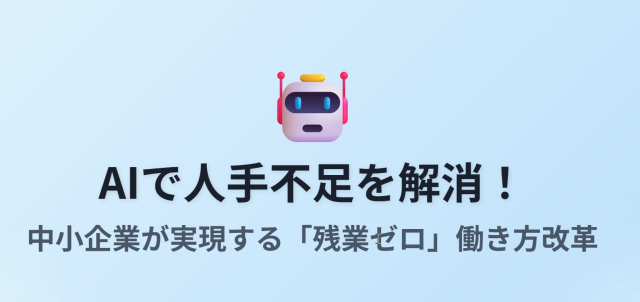数あるSNSの中でも代表格と言えば、Facebook、twitter、instagram、LINEなどが挙げられるでしょう。
10〜20代層では、実に6割以上の人が「SNSは自分の暮らしに必要」と答えたそうです。
SNSをビジネス活用しようという企業はここ5年ほどの間に益々増加したように感じます。
既存顧客とのエンゲージメント(繋がり度合い)強化やブランディング、新規顧客開拓など様々な用途で活用されています。Facebookやtwitterで様々な企業のプロモーションをしている例は多くあり、当社でも多くのナレッジを蓄積しています。
ところが、意外にもLINEのビジネス活用については知識や経験の浅い担当者・制作会社も多いようです。
LINEは全年代での利用率が約7割に迫る普及率を示しており、1日に1回以上開く率も高い媒体。企業のマーケティング担当としては、ここを逃す手はありません。
そんなわけで今回は、いまさら聞けない「LINE公式アカウントを無料で始める方法」を解説したいと思います。
迷惑メールに直行する可能性が高いメールマーケティングよりも、開封率やクリック率の高いLINEという飛び道具を上手に使ってマーケティングや販促(セールスプロモーション)に活用してみませんか?
●準備編
準備1 LINEビジネスIDを取得
https://account.line.biz/signup
上記アドレスにアクセスし、下のグレーのボタン「メールアドレスで登録」をクリック。
⇒メアドを入力し「登録用のリンクを送信」をクリック
準備2 届いたメールを開き、「登録用リンク」をクリック
準備3 遷移先で「名前」「パスワード」を入力して登録
準備4 登録が完了したら「サービスに移動」をクリック
準備5 メイン画面で「LINE公式アカウントを作成」をクリック
https://manager.line.biz/
まずはLINE公式アカウントを作らなくてはなりません。
「LINE公式アカウントを作成」をクリックしてください。
準備6 必要事項を入力
以下の項目について順次入力して登録完了です。(後から変更も可能)
・アカウント名:LINEメッセージを送る「送り主」として明示されます。
店舗名やキャンペーン名などを使うのが一般的です。
・メールアドレス:通常は自動表示されます。
・会社/事業者名:必須ではありませんが、信頼性を高めるには入力した方が良いでしょう。
・業種:もっともよく当てはまりそうなものを選べばOKです。
●設定編
設定1 アカウント設定
メイン画面の左端にいくつもメニューが並んでいますね。
まずは右上の歯車アイコン「設定」からアカウント情報を設定していきます。
【アカウント設定】タブ(一番上のメニュー)
・基本設定:アカウント名とステータスメッセージ(アイコンの下に出る短文コメント)はご自由に。
・プロフィール画像:LINE公式アカウントのメインアイコンになります。
推奨画像サイズ640px × 640pxで作成してください。
・背景画像:必須ではありませんが、アカウントの世界観を表現する画像があれば設定をお勧めします。
推奨画像サイズ1080px × 878pxでご用意ください。
・認証ステータス:未認証となっていますが、気にしなくてOKです。
(大企業や大掛かりなWEBサービスなど、LINE社が認めた公式マークを得るためのもの。中小企業や一般人が承認されるケースはほぼありません)・あとは未設定でOKです。
設定2 応答設定
最初に友だち登録してくれた時や、話しかけられた時の応答に関する設定をします。
【応答設定】タブ(上から3番目のメニュー)
・応答モード:Botとチャットが選べます。
問合せに対して定型文で自動応答するにはBotを選び、詳細設定の応答メッセージを編集します。
1:1トークなどを(通常のLINEと同様に)使うにはチャットを選んでください。
・あいさつメッセージ:ONにしておくと、友だち追加された瞬間に相手にメッセージが飛びます。
このアカウントの活用方法などについて最初に案内しておくなど、活用しましょう。
チャットモードの場合、詳細設定で下記の設定が選べます。
・営業時間:チャットに応答可能な時間を指定できます。
営業時間内はチャット、営業時間外は自動応答メッセージ、などの使い分けが可能です。
通常の運用ではONにしておいても良いですが、リアルタイムでの返信が難しい状況が想定される場合は、そもそもチャットモードではなくBotモードで運用するのも手です。
※最近、「AI応答メッセージ」(スマートチャット)という機能が追加になったようです。
ユーザーからメッセージを受信したときに、AIが内容を判別して適切なメッセージで返信する機能、とのことですが、精度がどのようなものかわからないので、信頼性を損なうような会話がNGな業種の場合には設定しない方が安全かもしれません。
●運用編
運用1 一斉メッセージを送信する
LINE公式の機能の最たるものです。友だち登録してくれたユーザーに一括で同じメッセージを送信できます。
キャンペーンの案内やセール・イベント情報、HP更新のお知らせなどを通知するのに便利です。
開封率の高いLINE媒体なので、高い集客・訴求効果が見込めます。
メイン画面の一番上のメニュー「メッセージ配信」をクリック
右上の「作成」ボタンからメッセージを編集します。
・配信先:全員に送るなら「すべての友だち」でOK
・配信日時:「今すぐ」「日時予約」から選べます
・高度な設定:特に気にしなくて良いと思います
ちょっとしたお知らせ程度の運用であれば、このメッセージ配信機能だけでも十分です。
運用2 リッチメッセージを作成・送信する
テキストだけでは物足りない、もっと視覚的にアピールできるメッセージを送りたい、等の時に重宝します。
画像をそのまま送るのではなく、タップしたらリンク先にジャンプするようなカード(リッチメッセージと呼びます)を送信する方法です。
メイン画面の6番目あたり「リッチメッセージ」をクリック
右上の「作成」をクリック。タイトルは適宜設定してください。
【メッセージ設定】
ここで画像をアップロードするのですが、必要なサイズ・デザインの画像を用意しておく必要があります。
例えばこの写真では左側にA、右側にBへのリンクを貼った画像を用意しておきます。
「アクション」のタイプは「リンク」を選びました。
Aのエリアをタップすると、Aの欄で設定したURLに
Bのエリアをタップすると、Bの欄で設定したURLに
と、それぞれジャンプする先(着地ページ、LPなど)を設定することができます。
テンプレートは8種類あります。あまり活用したことはありませんが、多いものでは計6種までの異なるアクションを設定することが可能です。それぞれの画像のサイズなどは「デザインガイド」からテンプレートガイドをダウンロードして確認してください。
※実感としては、多数のリンクを貼ったリッチメッセージよりも、大きく1枚ものの画像で訴求した方がクリック率が高いような気がします。(テンプレートの一番左上のものですね)
運用3 リッチビデオメッセージを作成・送信する
世の中5Gの時代…動画マーケティング最盛期とも言われるこれからの時代、やはりメッセージも動画でないと…。そんなことを思う方もいるかもしれませんね。
確かに動画メディア、動画広告はあちこちで見かけるようになってきましたが、現在のところLINE公式アカウントでリッチビデオメッセージを使って訴求・集客している例はあまり多くないようです。
おそらく、視聴者の電波環境などを考慮すると、重い動画メッセージの可読率は高くないのでしょう。
ただ、わずか数年のうちに情勢が変化するのがネット時代の世の常。
投稿の方法だけでも知っておきたい…という方もいらっしゃると思いますので、簡単に触れておきます。
設定項目は4項目。
・タイトルとリンクURLを入れるのはリッチメッセージと同様です。
・アクションボタン:表示する で良いでしょう
・アクションボタンテキスト:適したものを選んでください
あとは動画をアップロードすればOK。思ったより簡単です。
まとめ
いかがでしたでしょうか。設定しなければならない項目はいくつかありますが、やってみると意外と簡単なので呆気にとられる人も多いかもしれません。
ちなみに、今回は無料で実施する方法ということで触れませんでしたが、公式アカウントの友だちが多くなってくると「1ヶ月あたりの送信メッセージ数」にも配慮しなければならなくなってきます。
無料で使える「一斉メッセージ」の通数は月あたり1,000通です。
100人の友だちがいたら、10通送ったらおしまい。
1,000人の友だちがいたら、1通送っただけで1ヶ月待たなければならなくなります。
ある程度友だちの数が増えて(アカウントが育って)きたら、有料プランへのアップグレードを考える必要が出てきます。
体感的には200〜300人の友だちがいれば、呼びかけに反応する(タップして詳細を見るなど)ユーザーがそれなりの数出てくると考えていますが、友だちの数は多ければ多いほど良いので、ぜひ上手に取り入れてみてください。
ご不明な点があればビーズクリエイトのスタッフがご相談に応じます!!